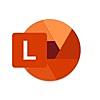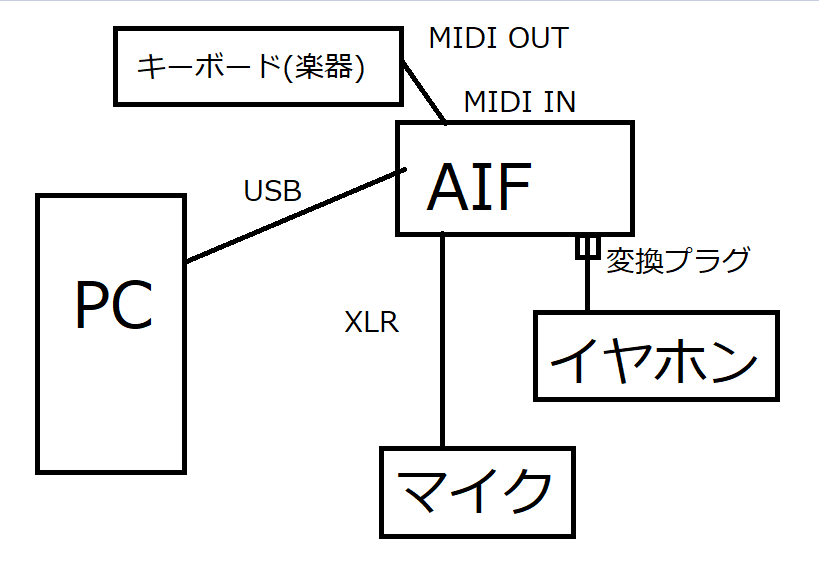先日、オーディオインターフェース「steinberg(スタインバーグ) UR22 mkII」を購入しました。

用途というか購入動機は、
・PCから出る音を高音質化したい
・XLR端子接続をのマイクを導入したい
・DTMをかじってみたい
の三点です。
筆者はPCゲーマーなので、ゲーマー視点を含めた「買ってよかったこと」を紹介していき、オーディオインターフェースの必要性を考えていきたいと思います。
オーディオインターフェース(AIF)が各オーディオ機器およびPCとどのように接続したのかを、簡単に図解しておきました。
PCの音(動画、ゲーム音、音楽など全て)は、オーディオインターフェースにつながれたイヤホンから出ることになります。
XLRとかMIDIケーブル、変換ケーブルについて知りたい方は、この記事の最後のほうの「参考までに、オーディオインターフェースとともに買った周辺機器一覧」の項を参照してください。製品の例を出してあります。
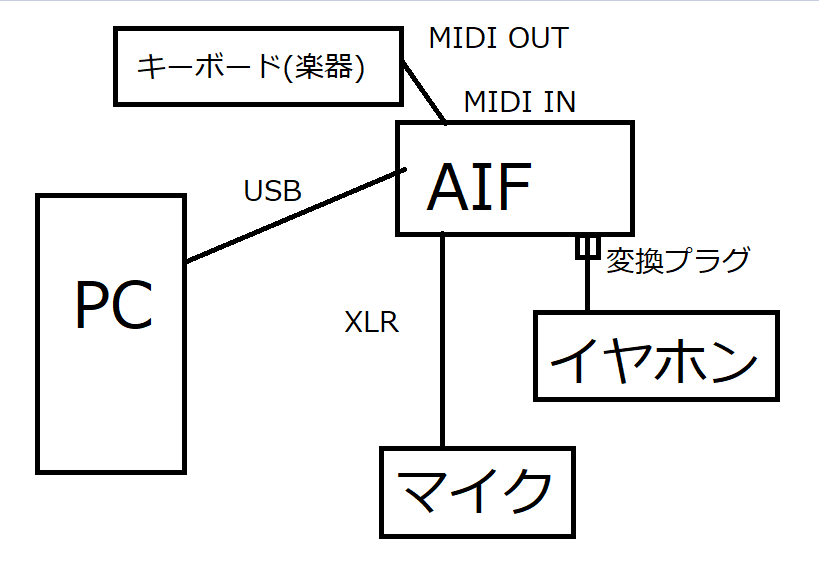
買って良かったこと
・音質が上がった
3極プラグのヘッドホンやイヤホンを使う場合、PCに直挿しするとどうしてもPC内部のノイズが乗ったり、接触不良を起こしやすかったりするみたいです。PCとイヤホンの間にオーディオインターフェースを挟むことで、本来の音で楽しめるようになりました。
筆者自身も、音質が上がることに関しては半信半疑でしたが、使ってみると明らかに音の深みが増したと感じました。
FPSゲームなどもプレイしていますが、音の方向がわかりやすくなったようにも感じます。
・マイクのノイズが激減した
もともと使っていたUSBマイクがあまりいい製品ではなかったみたいでホワイトノイズが酷かったので、オーディオインターフェース購入に合わせて新しいマイクを買いました。
ベリンガーのXM8500という製品で、ダイナミックマイクと呼ばれるジャンル(カラオケのマイクに使われているタイプ)のものです。https://amzn.to/3sYtjWa
2600円ほどで買えるのにも関わらず、ボイスチャットには十分すぎる性能でした。
かつて悩まされたノイズともおさらばできました。
こちらのマイクを接続するのにはXLR端子を使うので、オーディオインターフェースが必要になります。
オーディオインターフェースがない場合、マイクの選択肢はUSBか3極プラグかに限られてしまいますが、ある場合には好きなマイクを選べるのがいいですね。
・自分の声を遅延なくモニターできるのでしゃべりやすい
マイクが拾った自分の声を聴きながらしゃべることができます。
遅延がないので、違和感がありませんでした。
ゲームをしながらだと自分の声が聞こえなくてしゃべりにくい、と感じる人の解決策になります。
・音量調節ツマミが便利
イヤホンの出る音の大きさの調整、マイクの入力音量の調整、自分の声のモニター音量の調整をそれぞれ行えるため、音量調整が格段に楽になりました。
・おいてあるとかっこいい
端子とツマミがいっぱいついてて部屋に置いてあると映えます。やったね!
Cubaseとは、パソコン上で音楽を作成するのに使われる定番ソフトウェアです。
DTMかじってみたいけど、Cubaseが高く感じる!という方はsteinbergのオーディオインターフェースをおすすめします。新品で買うとCubaseAIが付属しているので。
筆者もCubaseAIをインストールしてみましたが、意外と難しそうだったので記事にするのはまた今度になりそうです。
・古いキーボードの活躍の機会ができた
オーディオインターフェースに繋げる楽器を持っている人は、それを利用してPCでの音作りを楽しめるようになります。
筆者はキーボード(楽器のほう)をMIDI接続したかったので、MIDI端子が搭載されている中でも比較的廉価な「steinberg UR22 mkII」を選択しました。最近のキーボードはUSBで繋ぐのが主流になっているみたいなので、MIDI端子は必要ないと思ったら下位グレードモデルでいいと思います。
それにしても、20年以上前のキーボードがパソコンにつなげるなんて思ってませんでした。キーボードを持っている方は、MIDI端子があるか確認してみてください。
必須ではないが、推奨したいと思います。
特に、配信をする人やボイスチャットをする人にはおすすめです。
理由はだいたい上の「買って良かったこと」に書いてある通りですね。
結論としては、PCゲーマーのオーディオは、
「オーディオインターフェース+XLR接続マイク+イヤホン」
または
「USBヘッドセット」
の2択になるのかなと思います。
イヤホンの3極プラグをPCに直差しするのを回避するのにサウンドカードを用意する選択肢もありますが、オーディオインターフェースのほうがマイクの選択肢が増えて汎用性が高いと思います。
追記)注意点
自分の環境では、2つの問題点が発生しています。
①Discordがマイクの音を拾わなくなる問題
基本的にはマイクを問題なく使えますが、自分の環境では特定の条件下でマイクが音を拾わなくなる問題が起こります。詳しくは以下の記事をご覧ください。
【Discord】Discordとオーディオインターフェースは相性が悪い?→問い合わせてみた結果 - ymLogs (hateblo.jp)
②Geforce Experienceで録画時に、マイクの音が片方しか入らない
録音した音声をステレオからモノラル音声に変える機能がGeforce Experienceになく、ゲームの録画に乗る自分の声が右側(もう片方の端子を使うと左側)からしか聞こえない状態になっています。VoiceMeeter Bananaなどのソフトで入力音声をモノラルに変換してからGeforce Experience側に流すと解決できますが、ちょっと不便かな。
筆者が購入したのがsteinbergのオーディオインターフェースなのでその系統の製品を紹介してみますが、CubaseAIが必要ないなら他社の同等品でもいいかもしれません。
持っていない製品については詳しい説明を省かせていただいております。
①楽器をつなぐ予定がある/DTMやってみたい/MIDI端子必要!
UR22mkII、UR22C、もしくはさらにハイグレードなモデルがおすすめです。
steinberg UR22mkII: https://amzn.to/3cUoxmR (筆者が購入したのはコレ!)
steinberg UR22C: https://amzn.to/3fMQE9d
②配信が主な使用目的です!
YAMAHA AG03がおすすめです。
https://amzn.to/3sV4bzu
③最低限の機能があればいい!
steinberg UR12がおすすめです。
https://amzn.to/3ukAkRc
steinbergシリーズの製品仕様については、こちらにきれいにまとめられています。
Steinbergおすすめオーディオインターフェイス比較表|サウンドハウス
合計22000円くらいでした。
steinberg UR22mkII: https://amzn.to/3cUoxmR
ベリンガー ダイナミックマイク XM8500: https://amzn.to/3sYtjWa
マイクスタンド: https://amzn.to/3sYaqlW
マイクケーブル XLR 3m:
https://www.soundhouse.co.jp/products/detail/item/25560/
MIDIケーブル 3m:
https://www.soundhouse.co.jp/products/detail/item/25546/
変換プラグ (ステレオミニ(メス)-ステレオフォン(オス)):
https://www.soundhouse.co.jp/products/detail/item/225815/
サウンドハウスは音響機器を取り扱う会社の中でも良心的な価格設定だったので、ケーブル類を買うのに初めて利用してみました。
対応が早く、問題なく使えているので助かりました!
終わりに
自分もあまり「オーディオインターフェース」というものが何かよくわかっていませんでしたが、購入してみるとその便利さに気づきました。
音楽が好きな方はもちろん、PCゲーマーの方や、テレワークでの会議をしている方にもお勧めしておきます。
気になった方は是非ご購入を検討してみてはいかがでしょうか。
...といろいろ書いてはみたものの、筆者自身使いこなせていない部分がまだ多いので、また記事にすることがあるかもしれません。
はてなブログの特別お題 #新生活が捗る逸品 に、オーディオインターフェースという選択肢を提示しておきますかね...、といったところで本記事はここまでとさせていただきます。
読んでいただいた方、有難うございます。